virtualbox虚拟机是一款功能强大的开源虚拟机软件,全称oracle vm virtualbox,该软件小巧、开源、性能优异,不仅仅具有丰富的特色,其性能也是十分的优异,并且还支持虚拟机快照、USB 设备支持、无缝模式 (将虚拟机系统里的软件放到宿主系统桌面上使用)、宿主机与虚拟机之间的文件拖放以及剪贴板/文件夹共享等等都是一应俱全,同时还可以在Linux和Windows主机中运行,支持在其中安装 Windows (NT 4.0、2000、XP、Server 2003、Vista)、DOS/Windows 3.x、Linux (2.4 和 2.6)、OpenBSD 等系列的客户操作系统。
全新oracle vm virtualbox 7.0推出了许多新功能,包括OCI 集成、增强3D支持、自动化虚拟机 (VM) 构建器和完全 VM 加密,这些新功能可以帮助企业简化VM管理,加速云端和本地应用部署。其中完全VM加密功能,让用户能够对虚拟机数据、日志和配置文件使用AES 128/256位加密,而不会对性能产生影响,此外加密的虚拟机可以使用USB设备或云进行安全共享。而增强3D支持提供了一个全面、集中的仪表板,以图形方式显示每个虚拟机使用的资源,从而简化了对OCI和本地设备上虚拟机的监控和管理,快免费下载体验吧。

软件特色
一、简化运营
1、降低 IT 成本
开源、低开销、跨平台的桌面虚拟化软件可减少桌面和服务器配置,从而降低 IT 团队的运营成本。
2、在任意桌面上运行
IT 团队可以在任意 x86 主机操作系统 (OS) 上运行同一解决方案,从而简化开发环境。另外,他们还在虚拟机 (VM) 上支持广泛的 OS 版本。受支持的主机操作系统包括 Windows、Linux 和 macOS。
3、轻松采用
借助简单易用的图形用户界面 (GUI) 和强大的命令行界面,开发人员可以轻松地在同一个系统上使用多个操作系统。开发团队可以整合工作负载,使用 VirtualBox 来支持多达 32 个虚拟 CPU 的大量工作负载。
二、自动部署到云端
1、轻松、快速的部署
使用 Vagrant Box 与 VirtualBox,IT 团队可以通过预先配置的 Oracle 软件快速供应开发 VM 并自动发布到生产环境。
2、一键推送到 Oracle Cloud
借助内置 GUI,开发人员可以轻松地在本地或云端以标准 OVF 格式导入和导出虚拟机。在 Oracle Cloud Infrastructure 中,开发人员只需一次点击即可上传或下载一个虚拟机。
三、快速跟踪质量保证、测试和演示
1、简化测试
软件质量保证团队只需使用一台物理设备即可对软件进行多个 OS 平台和版本测试,从而简化环境、减少资源。
2、改善客户支持
支持团队可以轻松地在一个系统上重新建立不同的客户环境,快速解决问题。
3、在新硬件上运行原有应用
IT 团队可以通过 VirtualBox 在现代硬件上运行原有应用,藉此延长它们的寿命。
4、在一台设备上创建多层演示
销售团队可以利用预先打包多个虚拟机的环境以及笔记本电脑上的网络拓扑,轻松地向潜在客户演示复杂的多层解决方案。
四、支持远程员工安全访问应用
1、保护限制访问的应用
如果 VPN 连接仍不足够安全,IT 管理人员可以通过 VirtualBox 将包含受限制访问的重要应用的桌面映象分发给远程工作的员工。这有助于组织通过对这些应用内的数据集实施基于角色的访问限制来增强安全性。
2、提供安全、加密的工作空间
VirtualBox 通过 256 位密钥保护受限应用的远程连接安全,确保用户无法从远程设备下载或存储数据。IT 管理人员可以避免花费时间和金钱来重新设计受限应用的架构,同时满足远程应用访问方面的合规性。
oracle vm virtualbox免费版使用教程
一、设置鼠标在物理机和虚拟机间切换的方法
方法一
1、打开virtual box虚拟机软件,打开软件后点击【管理】,在弹出的窗口中点击【全局设定】。
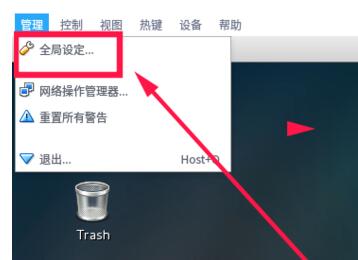
2、在全局设定中点击左侧的【热键】,会看到如下图所示的内容,默认使用右ctrl键让鼠标离开虚拟机。
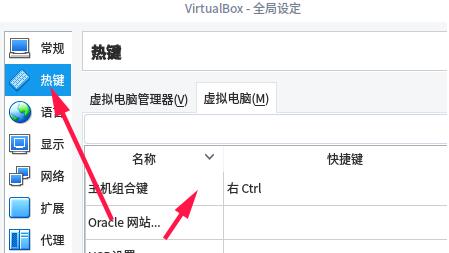
3、可以按一下CTRL+ALT键,就设置为和vmware一样的操作了。选择完成后点击【OK】就可以了。
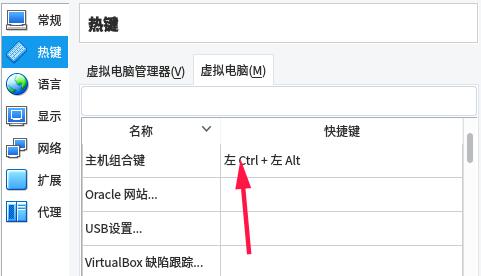
方法二
1、打开virtual box虚拟机软件,打开软件后点击【设备】,在弹出的选项中点击【安装增强功能】。
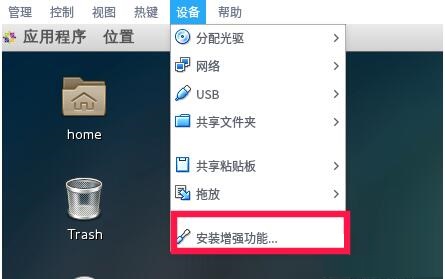
2、在弹出的窗口中点击【运行】。
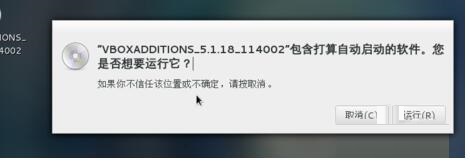
3、插件正在安装中,安装完成后点击【回车】退出安装界面。
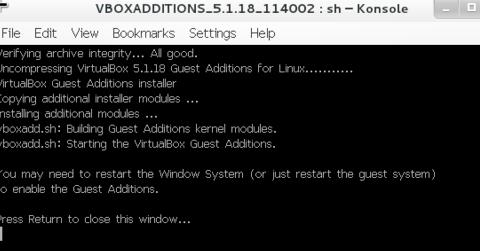
4、将境强功能iso镜像弹出光驱即可。
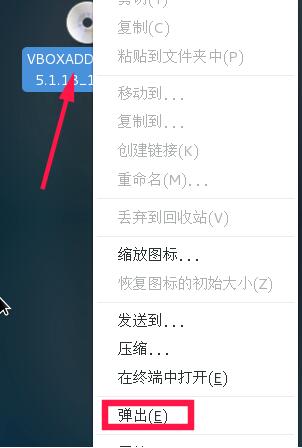
5、有时候,可能会提示需要下载增强功能包,这时候会如下提示,直接点击下载,根据提示进行操作即可。
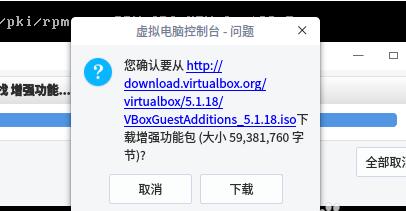
Oracle VM VirtualBox软件优势
1、降低复杂性和成本
IT 管理人员可以使用 Oracle VM VirtualBox 在一台设备上支持多个操作系统和版本,从而减少其环境中的系统和配置。他们可以在新硬件上使用原有应用,让远程员工能够安全访问受限应用,而无需重新设计应用架构。
2、提高开发人员工作效率
使用 VirtualBox,开发人员可以使用开发时所使用的同一个桌面,在不同的操作系统和版本下测试应用,然后自动将自己的 VM 部署到生产环境,因此可以更快地交付代码。
3、简化软件分发
解决方案提供者可以在 VirtualBox VM 中分发自己的应用,轻松地为使用任意操作系统和版本的客户提供支持,大力扩展业务。
如何删除用户数据?
除了上述删除的虚拟机文件,还会有两种类型的文件存放在磁盘中:
1、软件配置及偏好
存储路径:C:\Users\你的用户名\.VirtualBox
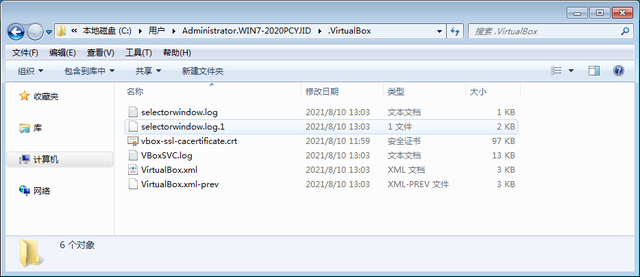
2、软件日志等其他文件
存储路径:C:\Users\你的用户名\AppData\Local\Temp\VirtualBox
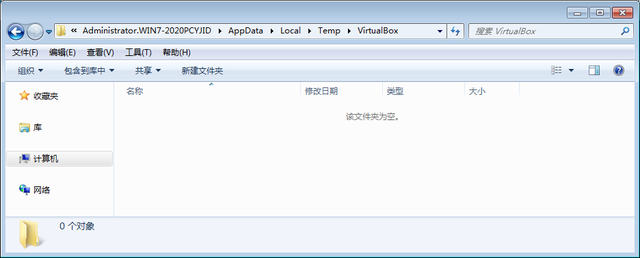
更新日志
v7.1.6 Build 167084版本
1、VMM:修复了Windows 11 24H2客户机在极少数情况下遇到BSOD的问题
2、GUI:当与某些Linux主题一起显示时,改进了禁用首选项内容(掩码+字体)的表示
3、GUI:修复了根据GA状态事件在适当时间未正确启用或禁用无缝模式的问题
4、GUI:修复了应用程序退出时macOS主机上罕见的崩溃
5、GUI:修复了过滤器编辑器未聚焦时首选项窗口中7.1.4的小回归问题
6、GUI:在高级属性/设置对话框区域引入了改进
7、GUI:如果找不到当前适配器,则恢复丢失的功能,以便在VM启动时更改桥接适配器
8、GUI:修复了在macOS主机上创建显示操作副本以尝试在运行和关闭的VM之间切换时出现的问题
9、GUI:修复了某些客户操作系统和图形控制器类型无法使用3D加速复选框时的回归问题
10、GUI:恢复macOS上首选项窗口丢失的帮助按钮
11、GUI:恢复某些窗口丢失的帮助按钮快捷方式
12、GUI:修复了VM以全屏模式启动时显示错误消息的问题
13、VirtioNet:修复了重置后重新协商功能的问题
14、图形:修复了来宾使用VMSVGA图形适配器时Linux来宾屏幕闪烁的问题
15、VBoxManage:添加了导出和导入包含NVMe存储控制器的VM的功能
16、VBoxManage:修复了无法使用modifyvm命令将图形控制器设置为“QemuRamFB”的问题(错误#22232)
17、Main:修复了在GUI设置中指定自定义代理服务器时无效的问题
18、网络:添加了用libslirp替换NAT引擎的更改
19、来宾操作系统:为Windows Server 2025添加了操作系统类型
20、Linux客户机和主机:为UBSAN相关警告添加了更多修复程序(错误#21877)
21、Linux客户机和主机:添加了对RHEL 9.6内核的初始支持
22、Windows来宾和主机:重新实施驱动程序安装
23、Solaris主机:从Solaris安装包中删除了VirtualBox GUI共享对象libqgtk2styleBox.so和libqgtk2VBox.so,因为它们依赖于EOL且不再受支持的GTK2
24、Linux Guest Additions:引入了对内核6.13的初始支持
25、Linux Guest Additions:vboxvideo:增加了对内核6.4支持的改进,并修复了使用VBoxVGA适配器时图形可能冻结的问题
26、Linux Guest Additions:在vboxvideo中为内核6.12引入了额外的修复程序
其它版本下载
- 稳定好用的虚拟机软件
-
 更多 (15个) >>性能稳定流畅的虚拟机软件 电脑虚拟机是一种在计算机上创建的虚拟环境,可以运行另一个操作系统或应用程序。这个虚拟环境与主机操作系统互相隔离,相互之间不会产生冲突,实现了虚拟化。通过电脑虚拟机,用户可以在同一台计算机上同时运行多个不同的操作系统,比如同时运行 Windows 和 Linux 操作系统,或者在不同配置的虚拟机中运行不同版本的同一种操作系统。那么有哪些常见好用的虚拟机软件呢?又有哪些虚拟机的版本最稳定好用呢?这里小编为大家推荐一些不错的电脑虚拟机软件,比如VMware、virtualbox、超玩虚拟机等等,有兴趣的朋友们可以来挑选下载。
更多 (15个) >>性能稳定流畅的虚拟机软件 电脑虚拟机是一种在计算机上创建的虚拟环境,可以运行另一个操作系统或应用程序。这个虚拟环境与主机操作系统互相隔离,相互之间不会产生冲突,实现了虚拟化。通过电脑虚拟机,用户可以在同一台计算机上同时运行多个不同的操作系统,比如同时运行 Windows 和 Linux 操作系统,或者在不同配置的虚拟机中运行不同版本的同一种操作系统。那么有哪些常见好用的虚拟机软件呢?又有哪些虚拟机的版本最稳定好用呢?这里小编为大家推荐一些不错的电脑虚拟机软件,比如VMware、virtualbox、超玩虚拟机等等,有兴趣的朋友们可以来挑选下载。 -
-

多多云手机电脑版 92.09M
查看/简体中文v1.9.4.0137官方版 -

虚拟机oracle vm virtualbox linux免费版 101.97M
查看/简体中文v7.1.6 Build 167084官方版 -

windows virtual pc官方版 58.12M
查看/简体中文v6.1.7600 32&64位 -

QEMU Manager(仿真软件) 7.34M
查看/英文v7.0官方版 -

超玩虚拟机(winxp虚拟机) 310.56M
查看/简体中文v1.0官方版 -

hyper-v server 2008 r2正式版 1.35G
查看/简体中文附安装教程 -

vmware workstation 16中文免激活精简版 289.4M
查看/简体中文v16.0.0附安装教程 -

vmware esxi 6.5(服务器虚拟化软件) 644.03M
查看/简体中文附安装教程 -

蓝光虚拟机 1.86M
查看/简体中文v1.2.4.6官方版 -
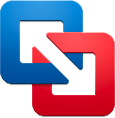
VMware Fusion Pro 13 for mac中文版 551.33M
查看/简体中文v13.6.2 -

vmospro谷歌版 1.05G
查看/简体中文v1.4.52安卓版 -

Parallels Desktop 19 Mac版 289.75M
查看/简体中文v19.2.1
-
- 下载地址
- Mac版
发表评论
0条评论软件排行榜
热门推荐
 网易mumu助手 v4.1.20官方版5.4M / 简体中文
网易mumu助手 v4.1.20官方版5.4M / 简体中文 腾讯安卓模拟器电脑版 v6.0.10.02.75M / 简体中文
腾讯安卓模拟器电脑版 v6.0.10.02.75M / 简体中文 Mount Image Pro(镜像虚拟磁盘工具) v7.1.2.1945217.32M / 英文
Mount Image Pro(镜像虚拟磁盘工具) v7.1.2.1945217.32M / 英文 VMOS云手机官方电脑版 v3.1.765.6M / 简体中文
VMOS云手机官方电脑版 v3.1.765.6M / 简体中文 天下游电脑版 v13.2.0142.71M / 简体中文
天下游电脑版 v13.2.0142.71M / 简体中文 夜神模拟器最新版 v7.0.6.2 32位64位官方版408.98M / 简体中文
夜神模拟器最新版 v7.0.6.2 32位64位官方版408.98M / 简体中文 cemu模拟器官方版 v2.520.71M / 简体中文
cemu模拟器官方版 v2.520.71M / 简体中文 雷电模拟器5电脑版 v5.0.82官方版457.75M / 简体中文
雷电模拟器5电脑版 v5.0.82官方版457.75M / 简体中文 鲁大师手机模拟大师正式版 v7.3.3592.2470官方离线版277M / 简体中文
鲁大师手机模拟大师正式版 v7.3.3592.2470官方离线版277M / 简体中文 QEMU Manager(仿真软件) v7.0官方版7.34M / 英文
QEMU Manager(仿真软件) v7.0官方版7.34M / 英文















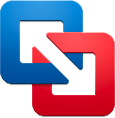


 网易mumu助手 v4.1.20官方版
网易mumu助手 v4.1.20官方版 腾讯安卓模拟器电脑版 v6.0.10.0
腾讯安卓模拟器电脑版 v6.0.10.0 Mount Image Pro(镜像虚拟磁盘工具) v7.1.2.1945
Mount Image Pro(镜像虚拟磁盘工具) v7.1.2.1945 VMOS云手机官方电脑版 v3.1.7
VMOS云手机官方电脑版 v3.1.7 天下游电脑版 v13.2.01
天下游电脑版 v13.2.01 夜神模拟器最新版 v7.0.6.2 32位64位官方版
夜神模拟器最新版 v7.0.6.2 32位64位官方版 cemu模拟器官方版 v2.5
cemu模拟器官方版 v2.5 雷电模拟器5电脑版 v5.0.82官方版
雷电模拟器5电脑版 v5.0.82官方版 鲁大师手机模拟大师正式版 v7.3.3592.2470官方离线版
鲁大师手机模拟大师正式版 v7.3.3592.2470官方离线版 赣公网安备36010602000168号,版权投诉请发邮件到ddooocom#126.com(请将#换成@),我们会尽快处理
赣公网安备36010602000168号,版权投诉请发邮件到ddooocom#126.com(请将#换成@),我们会尽快处理